Cara Install Valid SSL (HTTPS) pada Local Development (Localhost)
Cara install vaild SSL (HTTPS) pada local development (localhost). Dari sekian banyak tutorial yang beredar di internet mengenai cara install HTTPS pada localhost, hampir semuanya sama, yaitu:
HTTPS work namun tetap muncul peringatan (exception) pada sertifikat SSL karena browser mendeteksi sertifikat SSL tersebut tidak valid (untrusted) seperti gambar dibawah ini.
Baiklah, jadi bagaimana membuat sertifikat SSL yang valid untuk localhost?
Solusi nya yaitu dengan menggunakan OpenSSL.
Membuat Root Sertifikat SSL
Kita akan meng-generate RSA-2048 key dengan nama filerootCA.key. Silahkan buat direktori sementara untuk menyimpan key dan sertifikat SSL nantinya. Contoh pada artikel ini saya menggunakan folder LocalHTTPS, kemudian jalankan perintah dibawah ini, lalu buat password baru untuk key tersebut.
openssl genrsa -des3 -out rootCA.key 2048
Sekarang kita akan gunakan key tersebut untuk meng-generate root sertifikat SSL.
openssl req -x509 -new -nodes -key rootCA.key -sha256 -days 1024 -out rootCA.pemMasukkan password yang kita buat pada key diatas dan isi beberapa informasi seperti dibawah ini.
Sekarang lihat pada folder LocalHTTPS, terdapat dua file yaitu:
rootCA.key dan rootCA.pem.Membuat Domain Sertifikat SSL untuk localhost
Buat konfigurasi OpenSSL, sebagai contoh saya menamainya:server.csr.cnf dan salin kode berikut ini.
[req] default_bits = 2048 prompt = no default_md = sha256 distinguished_name = dn [dn] C=ID ST=Whatever L=Whatever O=wadagizigDEV OU=WG emailAddress=hello@wadagizig.com CN = localhost
Buat file dengan nama
v3.ext, lalu salin kode berikut ini.
authorityKeyIdentifier=keyid,issuer basicConstraints=CA:FALSE keyUsage = digitalSignature, nonRepudiation, keyEncipherment, dataEncipherment subjectAltName = @alt_names [alt_names] DNS.1 = localhost
Langkah selanjutnya adalah membuat sertifikat untuk local development alias domain localhost.
1. server.key
openssl req -new -sha256 -nodes -out server.csr -newkey rsa:2048 -keyout server.key -config <( cat server.csr.cnf )
2. server.crt
openssl x509 -req -in server.csr -CA rootCA.pem -CAkey rootCA.key -CAcreateserial -out server.crt -days 500 -sha256 -extfile v3.ext
Jika langkah diatas dilakukan dengan benar, maka isi folder LocalHTTPS adalah seperti dibawah ini.
Mengimpor Root Sertifikat SSL
Untuk macOS, kita bisa melakukan import root sertifikat melalui fitur Keychain Access seperti artikel berikut: How to get HTTPS working on your local development environment in 5 minutes.Karena saya pengguna Linux, bukan macOS, jadi untuk mengakalinya, kita akan melakukan import root sertifikat tersebut langsung melalui browser.
Import root sertifikat SSL pada Google Chrome
Buka Settings > Advanced > Manage Certificates atau cukup masukkan alamat berikut pada Google Chrome:chrome://settings/certificates
rootCA.pem.Import root sertifikat SSL pada Mozzila Firefox
Masuk ke Edit > Preferences > Privacy & Security > Certicifates > View Certificates. Sama seperti tadi, masuk ke tab Authorities dan pilih import.Selesai, sekarang kita sudah berhasil mengimport root sertifikat pada browser. Langkah terakhir adalah menggunakan sertifikat tersebut.
Pada artikel ini saya menggunakan web server apache untuk local development.
Menggunakan Sertifikat SSL pada Localhost (Apache)
Aktifkan modul SSL dengan perintah berikut ini.sudo a2enmod ssl sudo systemctl restart apache2
Pindahkan atau salin sertifikat yang sudah kita buat diatas ke direktori
/etc/ssl/certs/. Saya sarankan buat folder baru saja, sebagai contoh saya menggunakan nama folder 2018. Jadi saya salin semua sertifikat tersebut ke direktori /etc/ssl/certs/2018/disini
Edit konfigurasi SSL apache.
sudo nano /etc/apache2/sites-available/default-ssl.confLalu gunakan sertifikat SSL yang baru kita pindahkan ke folder
/etc/ssl/certs/2018/.
Silahkan sesuaikan baris kode yang dicetak tebal dengan local development anda lalu simpan.<IfModule mod_ssl.c> <VirtualHost _default_:443> ServerAdmin hello@wadagizig.com ServerName localhost DocumentRoot /var/www/html ErrorLog ${APACHE_LOG_DIR}/error.log CustomLog ${APACHE_LOG_DIR}/access.log combined SSLEngine on SSLCertificateFile /etc/ssl/certs/2018/server.crt SSLCertificateKeyFile /etc/ssl/certs/2018/server.key <FilesMatch "\.(cgi|shtml|phtml|php)$"> SSLOptions +StdEnvVars </FilesMatch> <Directory /usr/lib/cgi-bin> SSLOptions +StdEnvVars </Directory> BrowserMatch "MSIE [2-6]" \ nokeepalive ssl-unclean-shutdown \ downgrade-1.0 force-response-1.0 BrowserMatch "MSIE [17-9]" ssl-unclean-shutdown </VirtualHost> </IfModule>
Langkah terakhir yaitu mengaktifkan modul SSL virtual host
sudo a2ensite default-ssl.conf sudo systemctl restart apache2
Testing HTTPS pada localhost
Sekarang tutup semua konfigurasi, buka browser dan masuk ke alamat https://localhost.Hmm.. it works!
Selesai, sekarang local development anda: localhost sudah full SSL tanpa adanya peringatan sertifikat error.
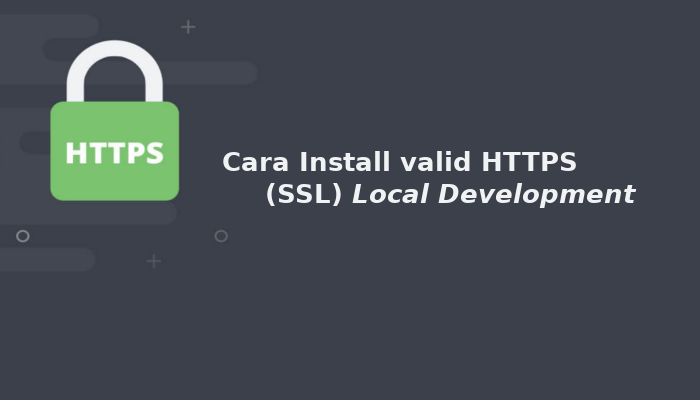












gan klo buat localhost hotspot mikrotik caranya gmn gan?
Ini bisa juga ya di localhot windows xampp?